| 剪映电脑版视频画面如何修改比例 | 您所在的位置:网站首页 › 剪映怎么修改尺寸比例 › 剪映电脑版视频画面如何修改比例 |
剪映电脑版视频画面如何修改比例
|
剪映电脑版视频画面如何修改比例
剪映电脑版视频画面怎么修改比例呢,话说不少用户都在咨询这个问题呢?下面就来小编这里看下剪映调整画面比例的图文操作步骤吧,需要的朋友可以参考下哦。 1.新建草稿后,加载需要处理的素材文件 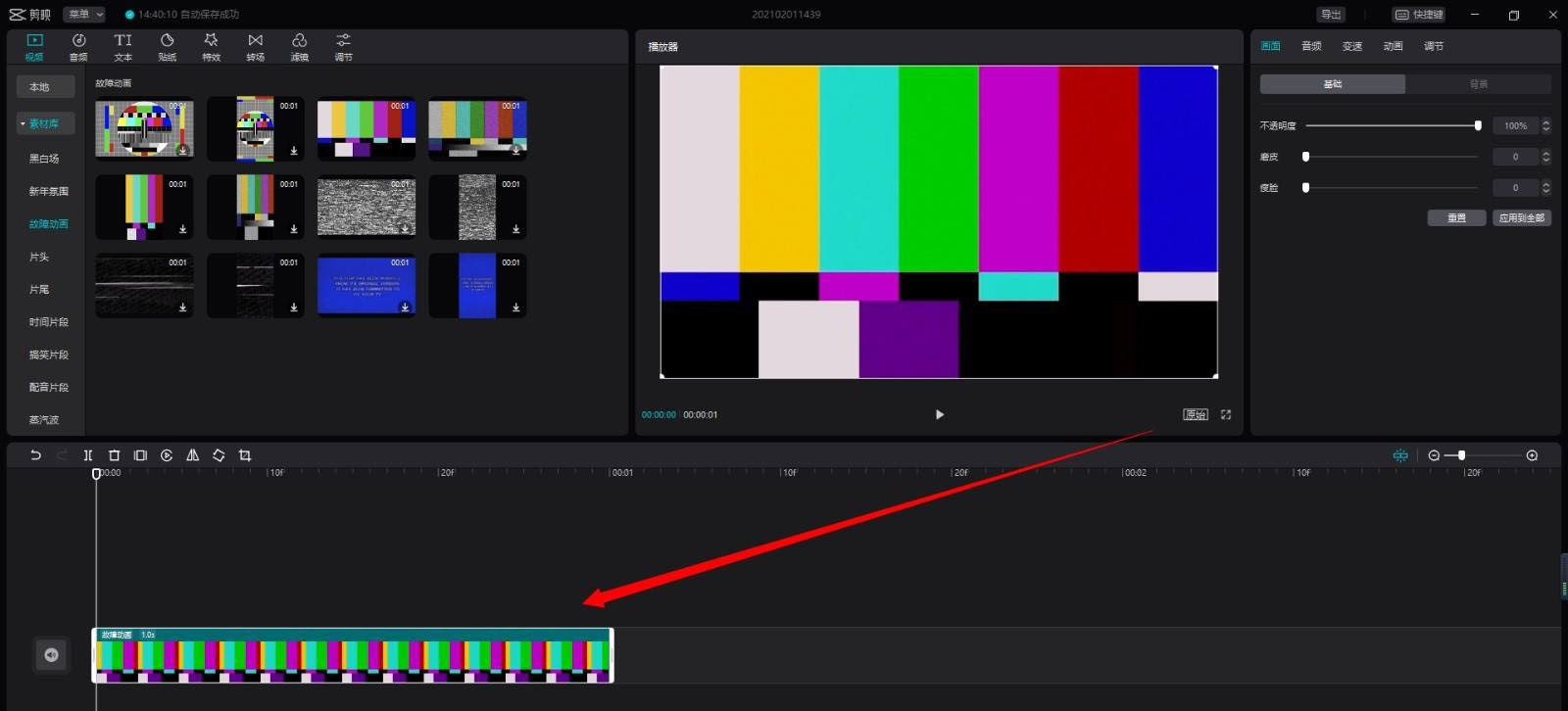 2.直接添加至时间线,此时视频比例为“原始” 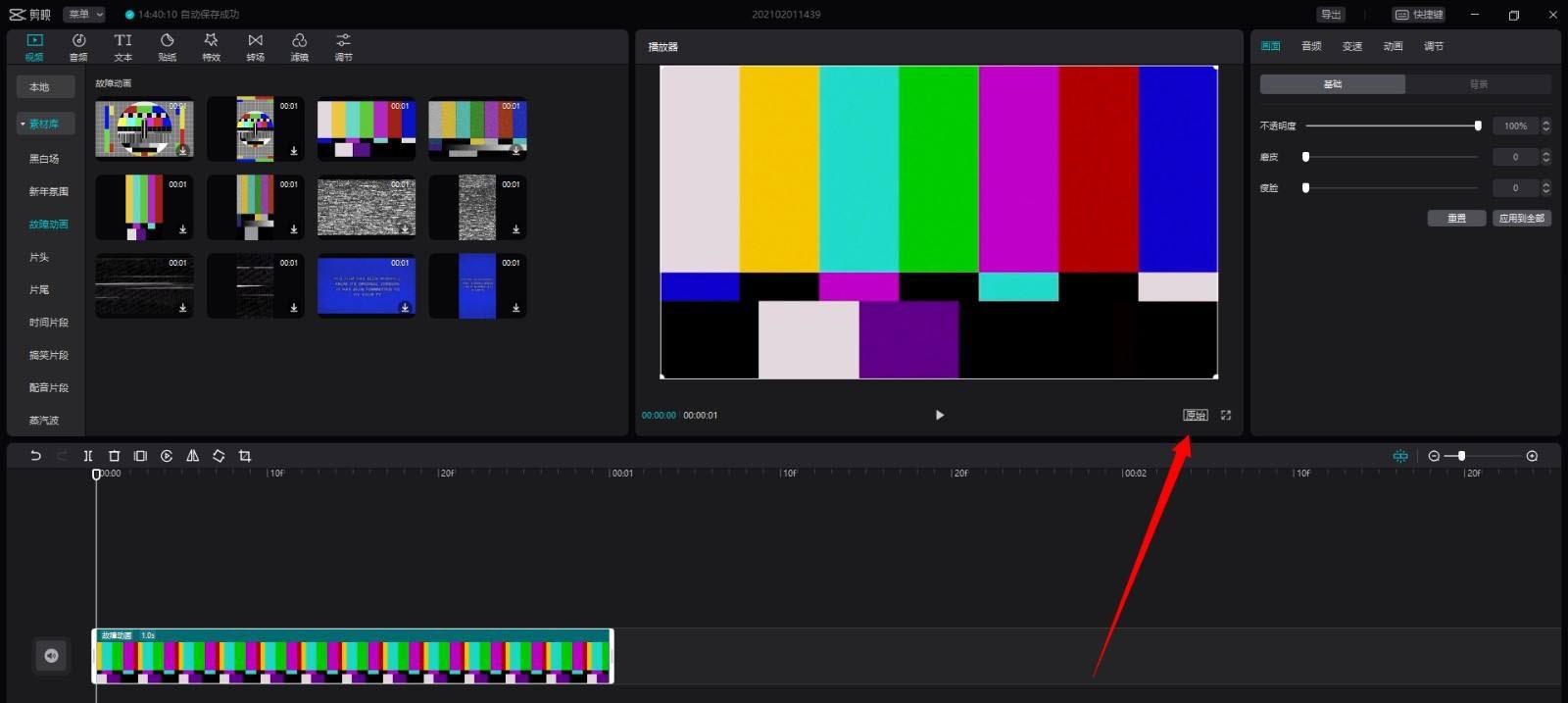 3.点击预览窗口的右下角,打开视频比例菜单 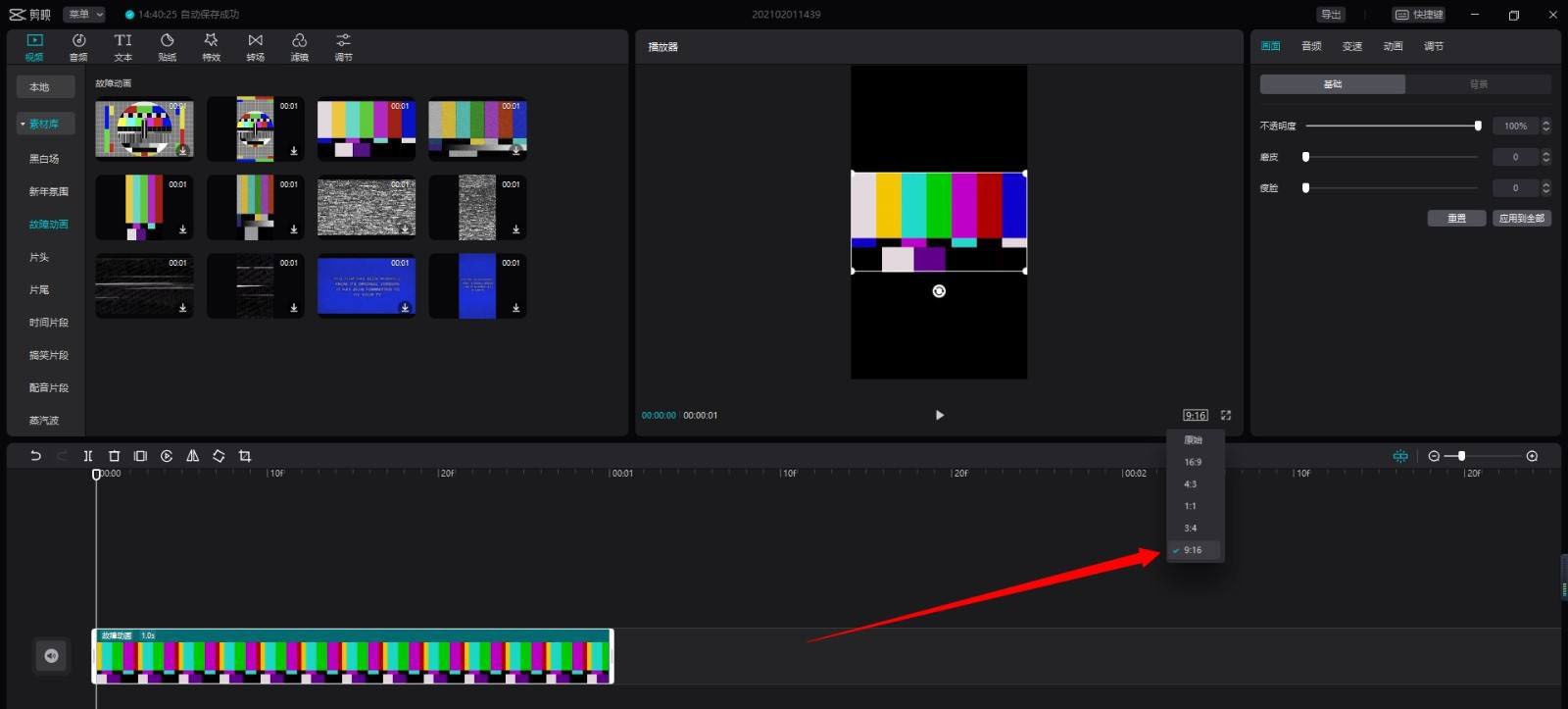 4.选择需要的视频比例 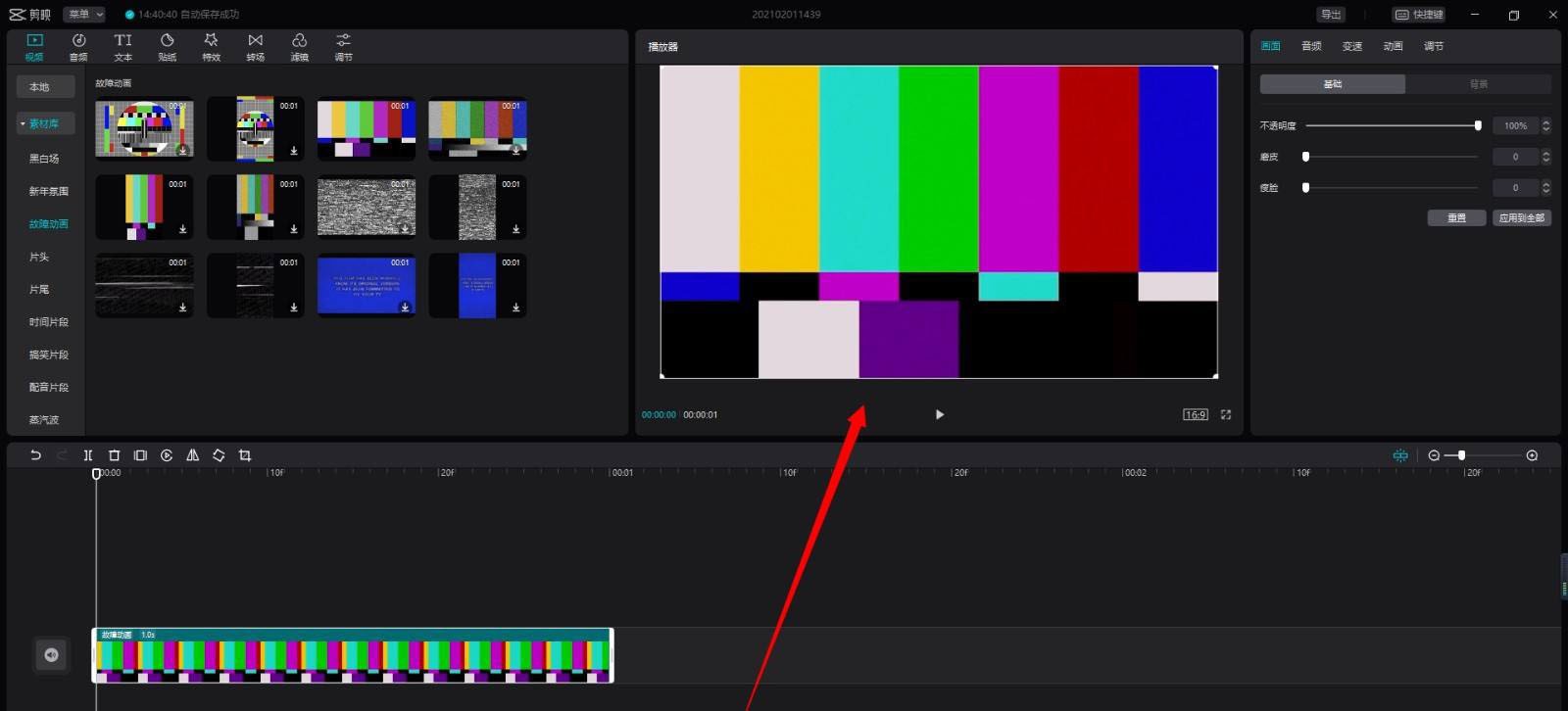 5.可以为空白部分添加背景,使其更美观  6.除了常规16:9,还有1:1和4:3比例 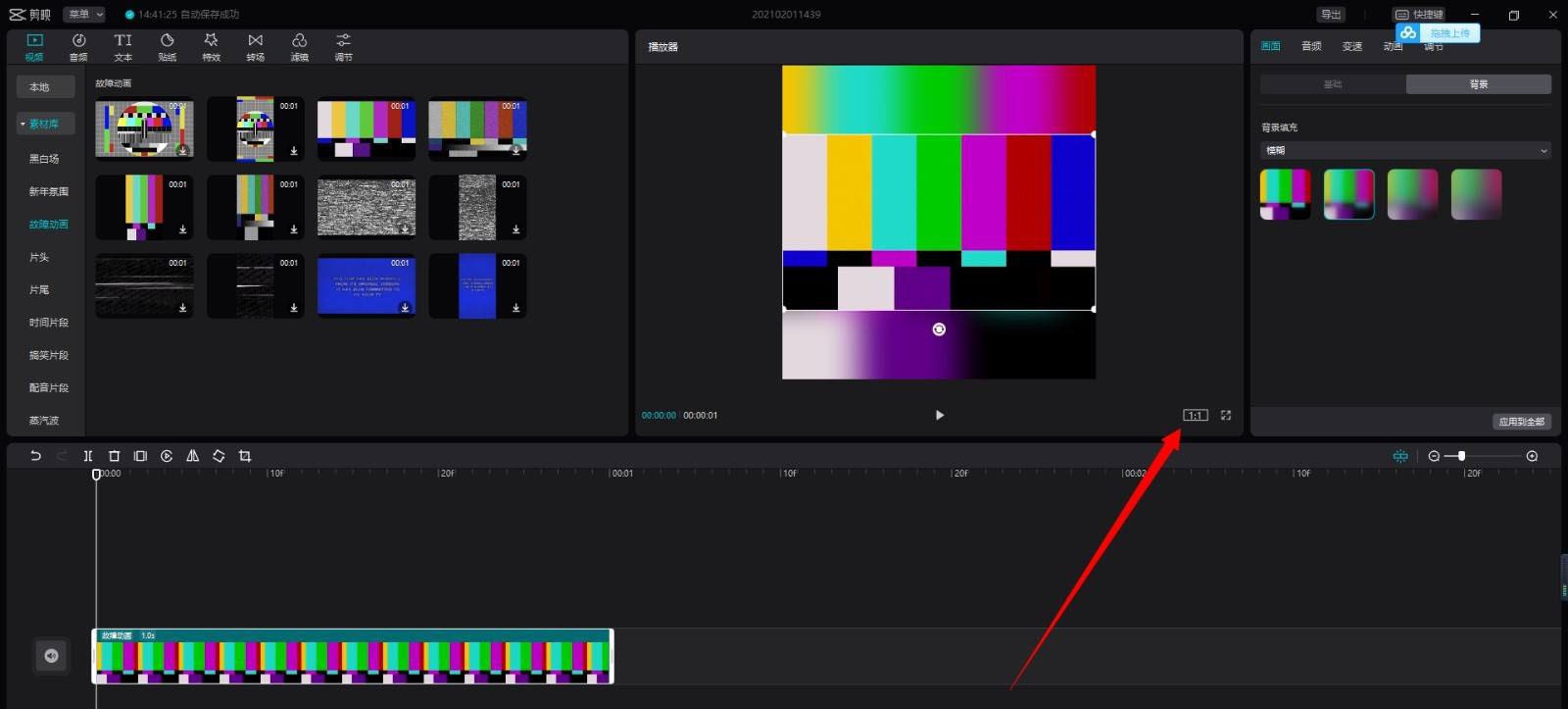 以上就是剪映调整画面比例的技巧,希望大家喜欢哦。 文章标题:剪映电脑版视频画面如何修改比例 文章链接:http://xiazai.zol.com.cn/jiqiao/48485.html 为给用户提供更多有价值信息,ZOL下载站整理发布,如果有侵权请联系删除,转载请保留出处。 分享到: 上一问:剪映朗读文本怎么设置 下一问:剪映app视频上方怎么添加大片留白 |
【本文地址】
公司简介
联系我们